Come esportare gli ordini WooCommerce (Guida per principianti)
Pubblicato: 2023-03-20Vuoi esportare i dati del tuo negozio online? Consulta questa guida dettagliata per sapere come esportare gli ordini WooCommerce in modo sicuro.
Fortunatamente, WooCommerce viene fornito con una funzione predefinita per esportare gli ordini. Ma se stai cercando un modo più avanzato, ci sono molti plugin di WordPress disponibili.
In questo blog, condivideremo 2 metodi per esportare i tuoi ordini WooCommerce-
- Metodo 01: esporta gli ordini WooCommerce senza un plug-in
- Metodo 02: esporta gli ordini WooCommerce utilizzando un plug-in
Se non sei sicuro di quale metodo dovresti scegliere, siediti e lascia che ti mostriamo entrambi i modi. Quindi deciderai quale metodo è più adatto in base alle tue esigenze.
Ma prima spieghiamo brevemente-
Perché esportare i tuoi ordini WooCommerce?
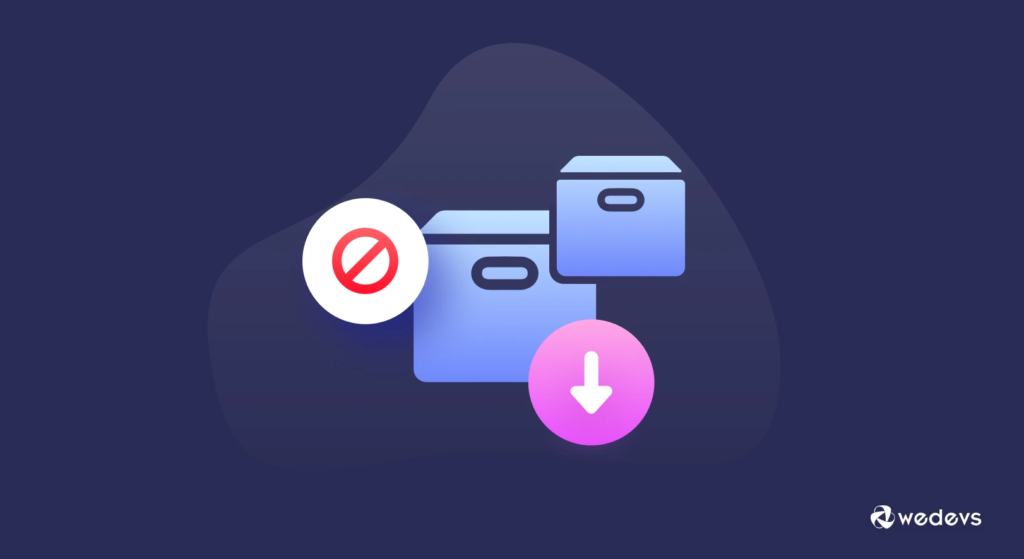
Potrebbero esserci diversi motivi per esportare i tuoi ordini WooCommerce. Ad esempio-
- Scopo finanziario: l'esportazione degli ordini WooCommerce è necessaria per scopi contabili e finanziari. Ti consente di tenere traccia delle tue vendite, entrate e spese, che è essenziale per gestire le tue finanze aziendali. Esportando gli ordini, puoi creare report e calcolare le tasse in modo più efficiente.
- Gestione dell'inventario: l'esportazione degli ordini è importante per la gestione dell'inventario. Quando esporti gli ordini, ottieni un elenco dettagliato dei prodotti venduti, che ti aiuta a tenere traccia dei livelli di inventario. Puoi utilizzare queste informazioni per rifornire il tuo inventario quando necessario ed evitare l'esaurimento delle scorte.
- Backup dei dati: mantenere un backup di tutti i tuoi dati è fondamentale in caso di crash del sistema. Mantenere un'esportazione giornaliera/mensile dei dati può aiutarti a evitare una situazione potenzialmente disastrosa.
- Gestione dei clienti: l'esportazione degli ordini WooCommerce è utile per la gestione dei clienti. Ti consente di tenere traccia degli ordini e delle preferenze dei clienti, il che può aiutarti a personalizzare i tuoi sforzi di marketing e vendita. Sapendo cosa stanno acquistando i tuoi clienti, puoi creare promozioni mirate e migliorare la soddisfazione del cliente.
Leggi anche: Come evitare la duplicazione dei prodotti durante l'importazione in WooCommerce.
Come esportare gli ordini WooCommerce

Puoi esportare gli ordini dal tuo negozio WooCommerce in 2 modi: utilizzando un plug-in o utilizzando le impostazioni predefinite di WooCommerce per esportare tutti i dati degli ordini. Ti mostreremo entrambi i modi. Dovresti seguire la strada che ti sembra più conveniente.
Quindi, iniziamo con il primo metodo-
Metodo 01: esporta gli ordini WooCommerce senza un plug-in
WooCommerce per impostazione predefinita ti consente di esportare i dati degli ordini. Puoi esportare gli ordini come-
- Un file CSV, o
- Un file XML.
Innanzitutto, ti mostreremo come scaricare i tuoi ordini WooCommerce come file CSV.
a) Come esportare gli ordini WooCommerce come file CSV
Nota: prima di iniziare a esportare gli ordini WooCommerce, assicurati che ci siano alcuni prodotti e ordini nel tuo negozio WooCommerce.
Per verificare se c'è qualche ordine nel tuo negozio, vai alla dashboard di WordPress, quindi vai su WooCommerce -> Ordini .
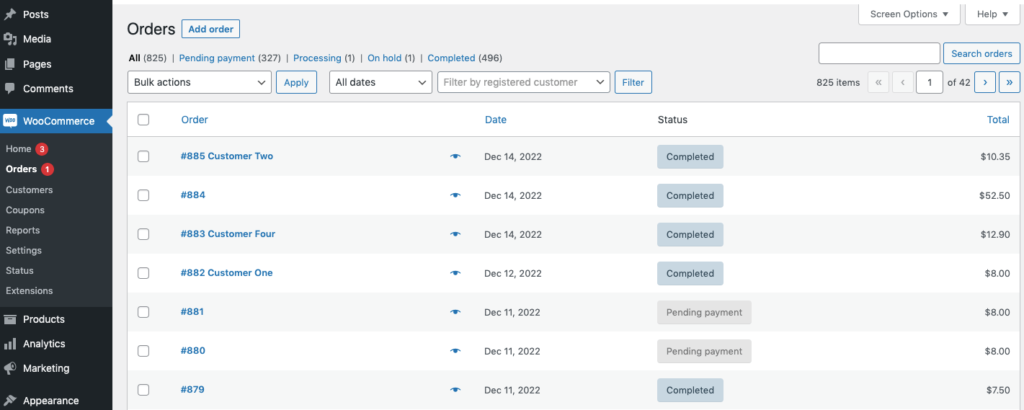
Ora segui le procedure seguenti per salvare i tuoi ordini WooCommerce come file CSV:
i) Vai alla pagina dei rapporti
Vai su WooCommerce -> Report.
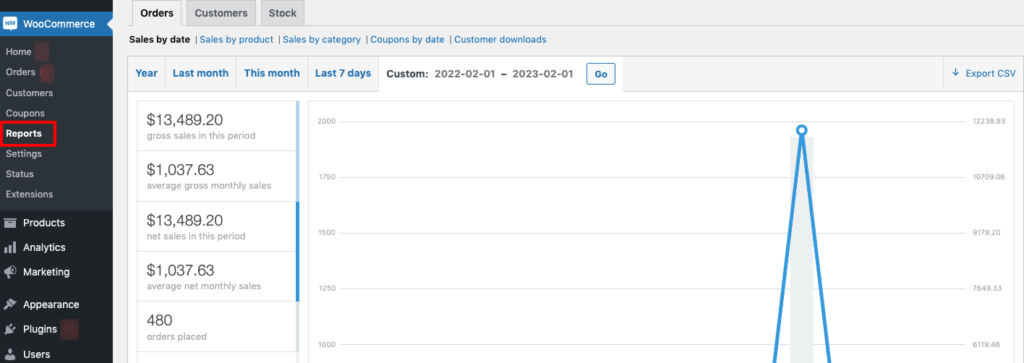
ii) Filtra i tuoi ordini
Puoi filtrare per dati di ordini specifici da esportare dal tuo negozio WooCommerce. Ci sono 5 modi per filtrare i dati:
- Anno: è possibile filtrare tutti i dati dell'ordine che sono stati completati nell'anno in corso.
- Il mese scorso: Qui otterrai tutti i dati dell'ordine del mese precedente.
- Questo mese: se desideri scaricare gli ordini solo per questo mese in corso, seleziona l'opzione "Questo mese".
- Ultimi 7 giorni: otterrai i dati dell'ordine degli ultimi 7 giorni da questa opzione.
- Personalizzato: se desideri esportare ordini oltre alle quattro opzioni sopra menzionate, devi scegliere l'opzione "Personalizzato". Puoi impostare un intervallo di date secondo le tue necessità da questa opzione.
Dopo aver effettuato la selezione del filtro, premi il pulsante Vai .
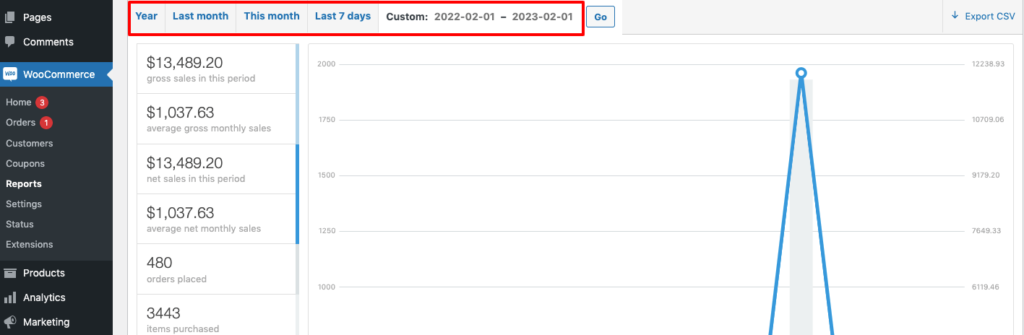
iii) Esportare gli Ordini
Ora è il momento di scaricare gli ordini WooCommerce scelti come file CSV. Trova il pulsante "Esporta CSV" e fai clic su quel pulsante per scaricare immediatamente il file.
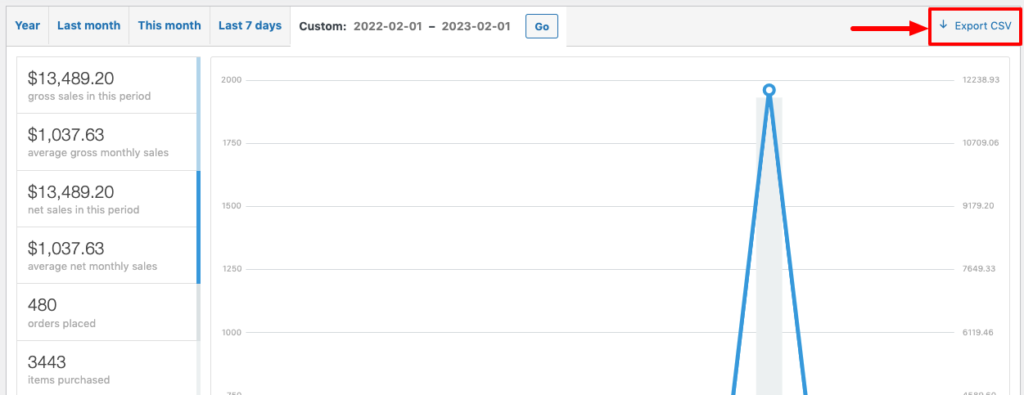
Ecco come puoi scaricare gli ordini WooCommerce come file CSV.
b) Come esportare gli ordini WooCommerce come file XML
Ora, se desideri scaricare gli ordini WooCommerce come file XML, segui le procedure seguenti:
i) Accedi allo strumento di esportazione di WordPress
Passa alla dashboard di WordPress, quindi vai su Strumenti -> Esporta .
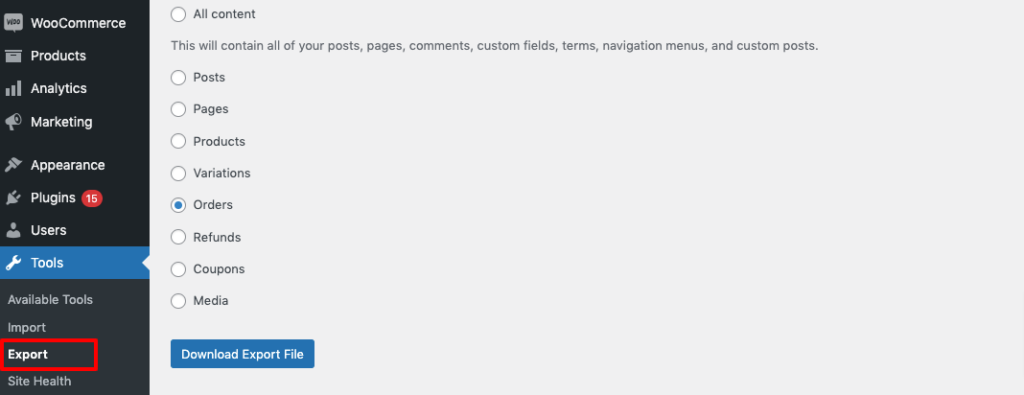
ii) Scarica gli ordini WooCommerce
La pagina Esporta offre diverse opzioni per esportare contenuti da tutto il tuo sito Web WordPress. Puoi esportare post, pagine, prodotti, varianti, ordini, rimborsi, coupon e media.
Ora scegli l'opzione "Ordini" e quindi fai clic su "Scarica file di esportazione" per esportare gli ordini come file XML. Dopo aver fatto clic sul pulsante di download, il file verrà scaricato immediatamente.

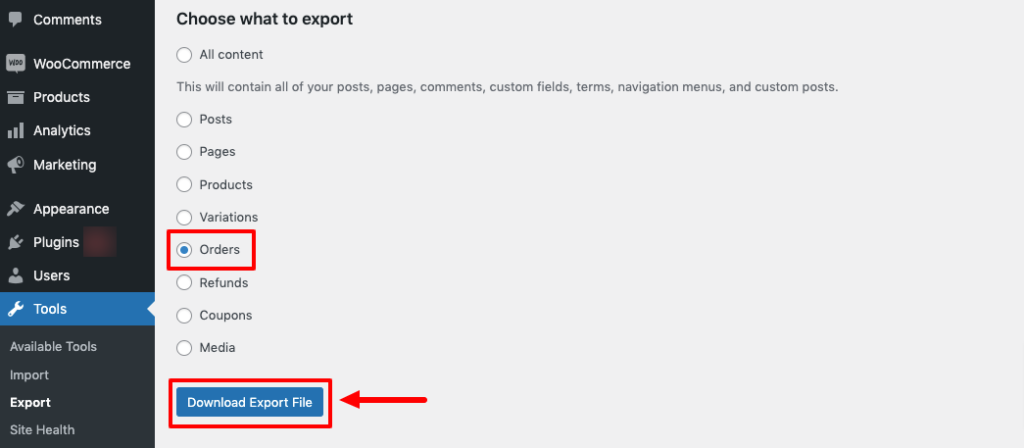
Metodo 02: esporta gli ordini WooCommerce utilizzando un plug-in
Come abbiamo detto in precedenza, puoi esportare gli ordini WooCommerce senza utilizzare un plug-in. Ma ci sono alcune carenze nell'utilizzo di WooCommerce per impostazione predefinita. Ad esempio, non puoi esportare ordini diversi da file CSV o XML, non puoi pianificare esportazioni automaticamente e così via.
Ci sono diversi plugin per portare a termine il tuo lavoro. Ma qui useremo il plug-in Advanced Order Export per WooCommerce per creare questo tutorial.
Dopo aver installato il plug-in sul tuo sito WordPress, segui le procedure seguenti per esportare i dati dell'ordine WooCommerce.
i) Accedere all'opzione Ordini di esportazione
Dopo aver attivato il plug-in, fai clic sulla scheda WooCommerce dalla dashboard di WP. Otterrai un'opzione denominata "Esporta ordini".
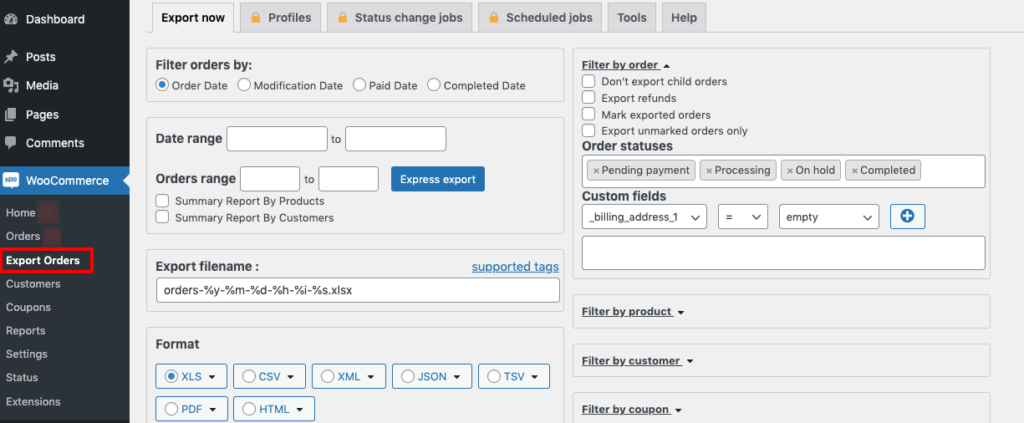
ii) Impostare un intervallo di date
Questo plug-in offre vari filtri per intervalli di date in modo da esportare solo gli ordini ricevuti durante determinati periodi di tempo. Utilizza la sezione "Filtra ordini per" per filtrare per data dell'ordine, data di modifica, data di pagamento o data di completamento.
Successivamente, puoi impostare un intervallo di date per l'esportazione.
Sono disponibili anche impostazioni per ricevere rapporti di riepilogo, configurare il nome del file di esportazione e modificare gli stati dell'ordine visualizzati nell'esportazione.
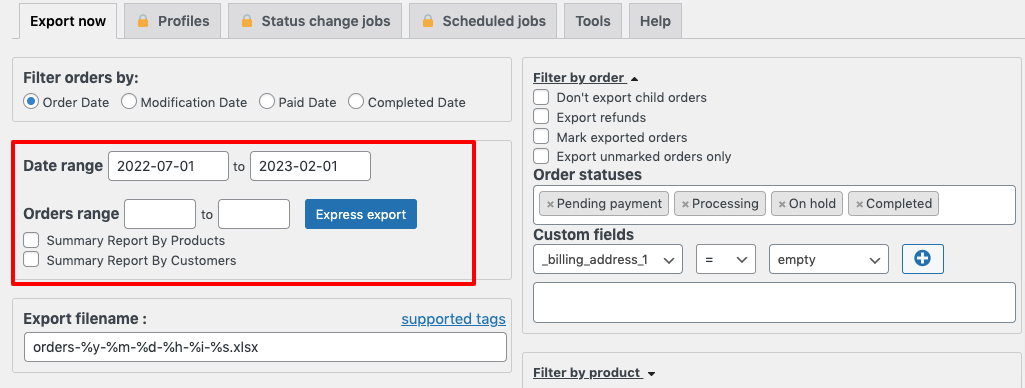
iii) Scegliere un formato file
Puoi scegliere uno qualsiasi dei formati tra le seguenti opzioni:
- XLS
- CSV
- XML
- JSON
- TSV
- HTML
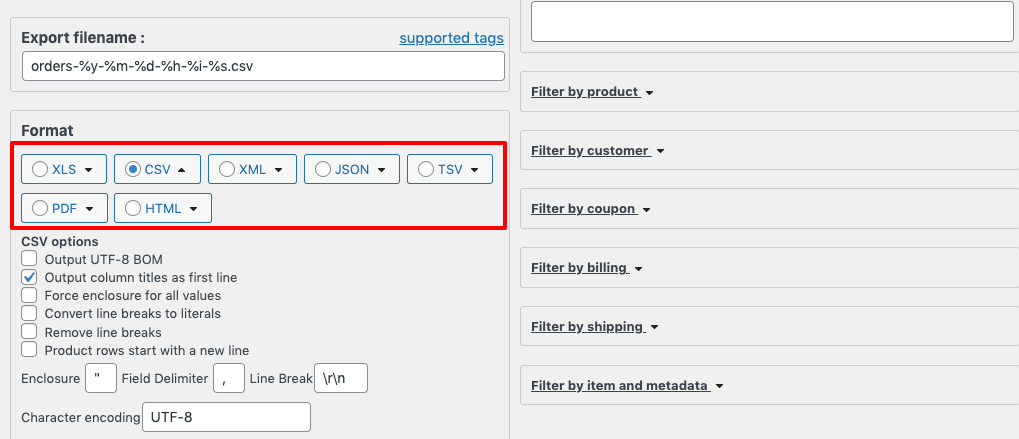
iv) Configura impostazioni aggiuntive (facoltativo)
Se vuoi essere ancora più mirato con i tuoi filtri di esportazione, il lato destro dell'interfaccia ti consente di filtrare l'esportazione in base ai seguenti dettagli:
- Prodotto
- Cliente
- Buono
- Fatturazione
- Spedizione
- Oggetto e metadati
Ad esempio, se desideri esportare gli ordini solo per un prodotto specifico, puoi farlo dall'opzione "Prodotto".
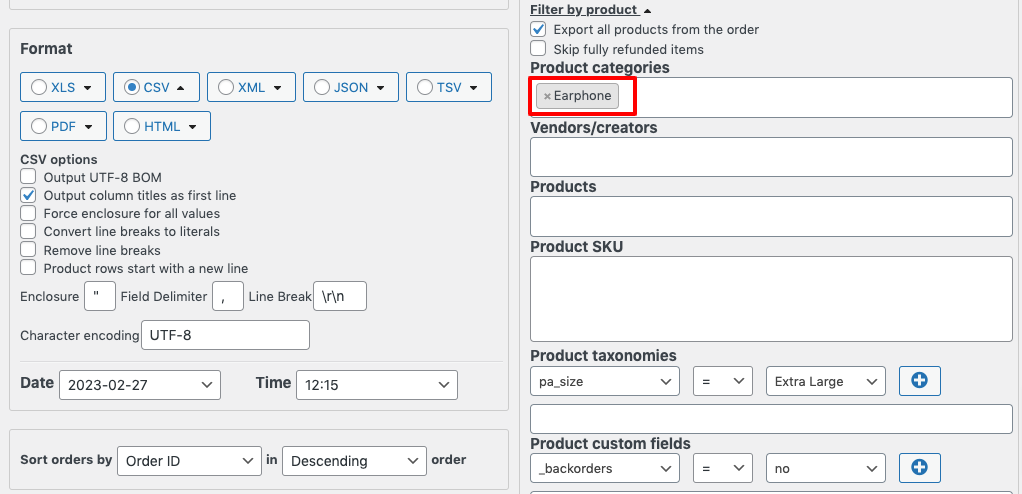
v) Esportare gli Ordini
Ora dopo aver configurato tutte le opzioni, facciamo clic sull'opzione "Esporta" per scaricare il file.
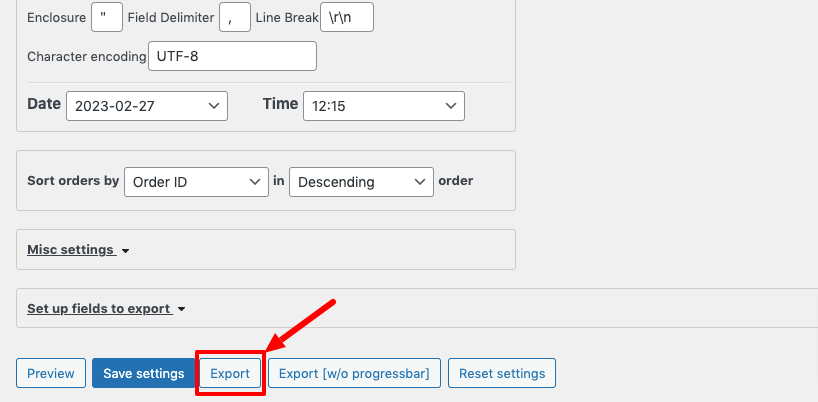
Domande frequenti su come esportare gli ordini WooCommerce
Per esportare gli ordini WooCommerce in CSV, puoi seguire questi passaggi:
1. Vai alla dashboard di WordPress e fai clic su WooCommerce > Ordini.
2. Utilizzare i filtri per visualizzare gli ordini che si desidera esportare.
3. Selezionare i campi dell'ordine che si desidera esportare.
4. Fai clic sul pulsante Genera CSV per esportare i tuoi ordini.
Sì, puoi esportare gli ordini WooCommerce per intervallo di date. Ecco come:
1. Vai alla dashboard di WordPress e fai clic su WooCommerce > Ordini.
2. Fare clic sul pulsante Filtro per visualizzare gli ordini filtrati.
3. Immettere le date di inizio e di fine per gli ordini che si desidera esportare.
4. Fai clic sul pulsante Esporta e scegli il formato file in cui desideri esportare i tuoi ordini.
Per esportare gli ordini WooCommerce con i dettagli del cliente, puoi seguire questi passaggi:
1. Vai alla dashboard di WordPress e fai clic su WooCommerce > Ordini.
2. Utilizzare i filtri per visualizzare gli ordini che si desidera esportare.
3. Selezionare i campi dell'ordine che si desidera esportare, inclusi i dettagli del cliente.
4. Fai clic sul pulsante Genera CSV per esportare i tuoi ordini.
Questa è la lista dei migliori plugin WooCommerce per esportare gli ordini:
1. Esportazione avanzata degli ordini per WooCommerce
2. Esportazione dell'ordine e importazione dell'ordine per WooCommerce
3. Esporta tutti i dati di WordPress in XML/CSV
4. Esportazione dell'ordine per WooCommerce
Verdetto finale
L'esportazione degli ordini WooCommerce è un compito facile e diretto. Puoi farlo o meno utilizzando un plug-in di WordPress.
Se desideri esportare gli ordini senza utilizzare un plug-in, puoi farlo seguendo questi 3 passaggi:
- Vai su WooCommerce -> Report.
- Filtra gli ordini e
- Esporta gli ordini come file CSV o XML
Puoi utilizzare un plug-in per esportare gli ordini WooCommerce. Ad esempio-
- Esportazione avanzata degli ordini per WooCommerce
- Esportazione ordini e importazione ordini per WooCommerce
- Esporta tutti i dati di WordPress in XML/CSV
Questo è tutto!
Se riscontri complicazioni durante l'esportazione dei tuoi ordini WooCommerce, sentiti libero di condividerli con noi attraverso la casella dei commenti qui sotto. Apprezzeremmo il tuo feedback.
